- Autor Abigail Brown [email protected].
- Public 2023-12-17 06:59.
- Modificat ultima dată 2025-01-24 12:21.
Ce trebuie să știți
- În aplicația Google Home, atingeți pictograma Dispozitive din colțul din dreapta sus, apoi selectați dispozitivul dvs. Google Home.
- Atingeți trei puncte din colțul din dreapta sus al ecranului de pornire Google și selectați Setări din meniul pop-up.
- Setările Asistentului Google sunt globale și afectează toate difuzoarele inteligente și alte dispozitive.
Acest articol explică cum să personalizați Google Home, Mini sau Max. Schimbați serviciul de muzică implicit, specificați ce site-uri web să utilizați când citiți știrile și configurați rutine complicate capabile să execute mai multe comenzi.
Cum se deschide Setările Google Home
Pentru a configura difuzoare Google Home, utilizați aplicația Google Home pentru Android sau iOS.
- Lansați aplicația Google Home pe smartphone sau tabletă.
-
Atingeți butonul Dispozitive din colțul din dreapta sus pentru a accesa ecranul Dispozitive.

Image - Găsiți Google Home în ecranul Dispozitive și atingeți trei puncte din colțul din dreapta sus al Google Home.
- Selectați Setări din meniul pop-up.
Cum să personalizați Google Home
Categoriile de setări Google Home sunt General, Asistent Google, Sunet și Setări dispozitiv. Setările Asistentului Google sunt globale și vor afecta toate difuzoarele inteligente și alte dispozitive. Setările generale, de sunet și de dispozitiv sunt specifice pentru Google Home aleasă, așa că, dacă aveți două difuzoare inteligente Google, le puteți regla individual.
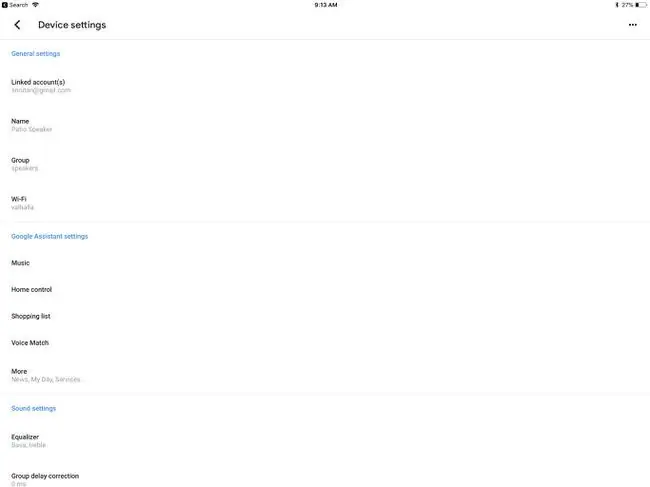
- Conturi conectate: Google Home depinde de contul dvs. Google pentru multe servicii, cum ar fi redarea muzicii de pe YouTube Music. Puteți să vă schimbați contul Google conectat sau chiar să conectați un alt cont, dar mai întâi va trebui să adăugați celăl alt cont în aplicația Google Home.
- Nume: dacă aveți mai multe dispozitive Google Home, poate fi util să dați fiecăruia un nume specific pentru a le deosebi rapid.
- Grup: vrei să redai muzică pe toate difuzoarele tale inteligente simultan? Atingeți Grup, apoi Creați un grup nou pentru a plasa difuzorul actual Google Home într-un grup. Accesați setările fiecărui dispozitiv și puneți-le în același grup; pentru a reda muzică pe toate dispozitivele dvs., spuneți „ Play Rock pe [nume grup]„
- Wi-Fi: dispozitivul dvs. Google Home interacționează cu smartphone-ul sau tableta atunci când sunteți în aceeași rețea Wi-Fi. Dacă mutați sau obțineți un nou router, accesați setările Wi-Fi și selectați Uitați această rețea Apoi difuzorul Google Home va intra în modul de descoperire și vă va permite să o configurați din nou, exact așa cum ați făcut când era proaspăt scos din cutie.
- Egalizator: în setările Sound sunt setările Equalizer ale Google Home. Google Home folosește un EQ simplu cu doar setări Bass și Treble. Pentru redarea muzicii, o regulă de bază este să ridici basul și în altele la un volum mai scăzut și mediu pe care l-ai putea avea într-o casă și să scazi basul și în altele atunci când volumul este atât de puternic încât este greu să auzi oamenii. Cu toate acestea, diferite tipuri de muzică sună mai bine cu diferite setări EQ.
- Corectarea întârzierii grupului: dacă ați plasat mai multe difuzoare într-un grup și acestea nu sunt sincronizate, utilizați această setare pentru a remedia problemele de sincronizare.
- Difuzor implicit: dacă aveți mai multe difuzoare Google Home, setați una ca prestabilită pentru muzică și audio. Dacă configurați un grup de difuzoare inteligente Google Home, setați întregul grup ca difuzor implicit sau Bluetooth.
- Televizoare implicită: dacă se întâmplă să aveți mai multe televizoare configurate pentru a funcționa cu Google Home, setați unul ca prestabilit.
- Alarme și temporizatoare: dacă utilizați Google Home Mini ca ceas cu alarmă, setați volumul utilizând această setare. Pentru a seta ora, utilizați o comandă vocală, cum ar fi „ Hei Google, trezește-mă la 7:00.”
- Mod noapte: dacă utilizați Google Home ca alarmă, modul Noapte poate fi cel mai bun prieten al tău. Modul noapte modifică luminozitatea luminilor LED și scade volumul notificărilor într-o perioadă stabilită.
- Nu deranja: dacă doriți să dezactivați sunetul mementourilor și să difuzați mesaje, activați Modul Nu deranja.
- Mod invitat: dacă ai un prieten care vrea să asculte o melodie care nu se află în biblioteca ta, folosește modul invitat pentru a proiecta pe difuzorul Google Home de pe dispozitivul său. Va trebui să fie în aceeași rețea Wi-Fi și să folosească codul PIN din patru cifre afișat în setări.
- Accesibilitate: setările de accesibilitate vă permit să forțați Google Home să redă un sunet atunci când începe să asculte pentru vocea dvs. și nu mai asculta.
- Dispozitive Bluetooth asociate: dacă v-ați asociat difuzorul inteligent Google Home cu alte dispozitive, accesați aceste setări aici.
- Comenzile inversate ale dispozitivului: inversează comenzile dacă Google Home este montat cu susul în jos.
- Volum mai mic la ascultare: în mod implicit, volumul audio va scădea atunci când interacționați cu Asistentul Google, dar îl puteți dezactiva.
- Lăsați-i altora să vă controleze conținutul media: atunci când proiectați conținut audio, puteți permite altor dispozitive Android să controleze conținutul media. Va trebui să fie în aceeași rețea Wi-Fi pentru ca aceasta să funcționeze.
Cum să personalizați Asistentul Google în Setări
Setările Asistentului Google sunt globale, ceea ce înseamnă că vor afecta toate dispozitivele dvs. Puteți schimba sursele implicite pentru muzică și știri și puteți accesa lista de cumpărături și alte funcții utile.
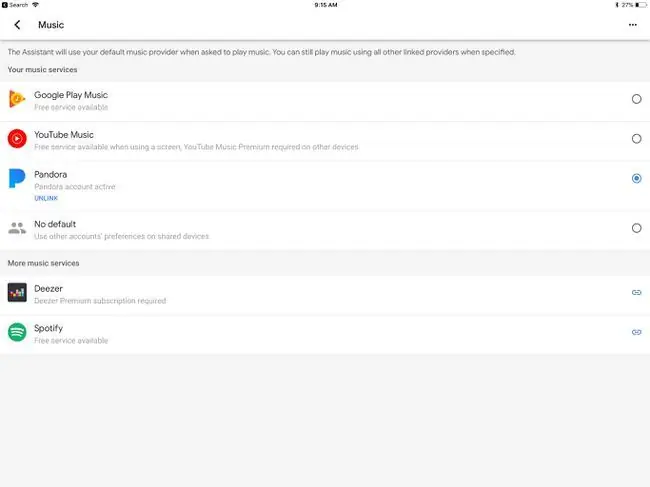
- Music: YouTube Music este sursa prestabilită pentru muzică, dar o puteți seta ca Pandora, Deezer sau Spotify. Va trebui să conectați Pandora, Deezer sau Spotify pentru a le folosi ca sursă implicită.
- Home control: Google Home poate interacționa cu dispozitivele inteligente compatibile din casa dvs., cum ar fi soneria, camerele foto, becurile etc. Configurați aceste dispozitive subComandă acasă setări.
- Lista de cumpărături: o funcție utilă a Asistentului Google este adăugarea de articole la lista de cumpărături vorbind cu difuzorul Google Home. Accesați lista de cumpărături din setări și adăugați mai multe lucruri după cum este necesar.
- Voice Match: deși nu este perfect, Voice Match încearcă să vă recunoască vocea. Odată configurat, Voice Match va păstra informațiile personale, cum ar fi calendarul dvs., private atunci când nu vă detectează vocea care rostește comenzile vocale.
Muzică, Controlul de acasă, Lista de cumpărături și Comenzile Voice Match sunt accesibile din prima pagină de setări, dar pentru a seta alte funcții, cum ar fi unde să obțineți știri sau cotații bursiere, va trebui să atingeți Mai multe butonuldin blocul de setări Asistent Google.
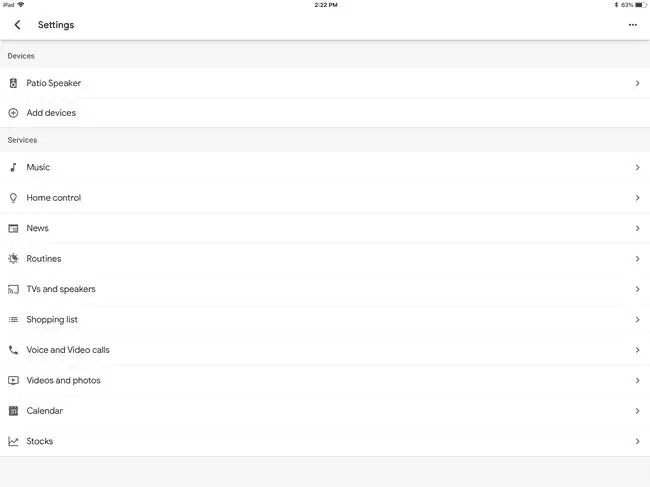
- Știri: nu-ți place conținutul pe care îl primești de la Asistentul Google? Există zeci de surse care pot înlocui valorile implicite. Atingeți X pentru a elimina o sursă de știri sau atingeți butonul Adăugați surse de știri, apoi bifați caseta de selectare lângă sursele pe care doriți să le setați ca implicită.
- Rutine: Poate cel mai puternic instrument din arsenalul Asistentului Google sunt rutinele. O rutină vă permite să legați mai multe comenzi cu un anumit cuvânt cheie, cum ar fi „Bună dimineața”, citind știrile și oferindu-vă actualizări de trafic pentru naveta. Editați rutine în această secțiune și adăugați noi rutine atingând butonul circular albastru plus din colțul din stânga jos.
Aveți nevoie de idei pentru rutine? Rutinele Asistentului Google au idei de rutină gata făcute, includ rutine populare precum „Spune-mi dacă bateria este descărcată” sau „Ce s-a întâmplat în această zi din istorie?” Pentru comoditate, salvați rutinele preferate ca pictograme de comenzi rapide pe ecranul de pornire Android.
- Apeluri vocale și video: doriți să utilizați Google Home Mini sau Home Max ca difuzor? Conectați Asistentul Google la Google Voice, Project Fi sau la numărul dvs. de telefon real.
- Calendar: dacă aveți mai multe conturi Google, alegeți un calendar Google prestabilit pentru marcarea evenimentelor și configurarea întâlnirilor.
- Stocks: puteți urmări anumite acțiuni prin Google. Atingeți acest link pentru a accesa secțiunea Google Finance într-un browser web.
Linia de bază
Controalele parentale fac parte din programul Google Family Link. Acest program vă permite să configurați un cont Google pentru copii și să le conectați într-un grup de familie. Puteți acorda permisiuni specifice, care se transferă pe dispozitive precum difuzoarele inteligente Google Home.
Cum se creează un grup de familie Google Home
Dacă configurați un grup de familie Google, puteți utiliza Google Home ca interfon și puteți seta mementouri cu funcția Family Bell. Membrii familiei pot comunica de pe orice dispozitiv cu aplicația Google Home, inclusiv de pe telefoanele lor.
Pentru a crea un grup de familie Google:
- Deschide aplicația Google Home și atinge pictograma de profil din colțul din dreapta sus.
- Atingeți Setări asistent.
-
Atingeți Tu din Setări populare.

Image - Atingeți Oamenii dvs..
-
Atingeți Creați un grup de familie.

Image






